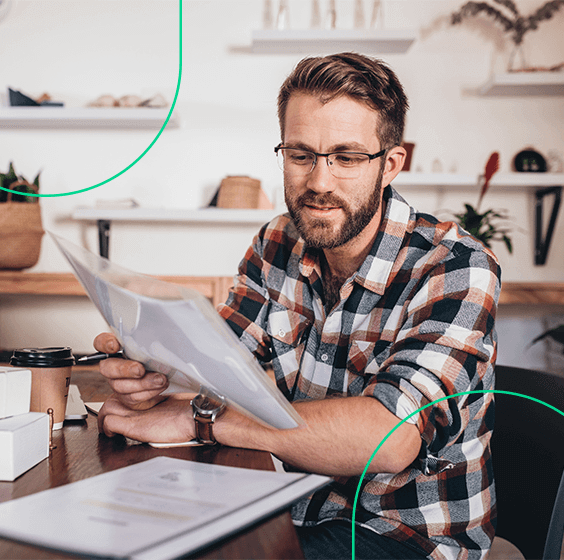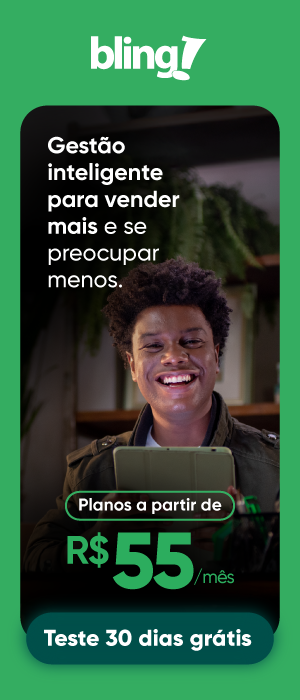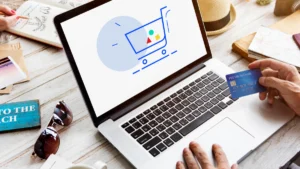O crescimento do e-commerce na última década fez com que a emissão de Nota Fiscal Eletrônica (NF-e) se tornasse um processo cada vez mais importante e utilizado pelo empreendedor varejista.
Para atender uma demanda maior devido ao aumento de consumidores na internet, o processo de emissão de nota fiscal evoluiu bastante, e já é possível simplificar o processo através de um sistema ERP, como o do Bling!
Com o Bling! todo o processo é feito de forma automática e intuitiva, sem complicações.
Entre as funções do ERP Bling, a emissão de NF-e é uma das mais requisitadas pelos usuários, já que o sistema integra as atividades da empresa facilitando as informações de compra e venda, junto com a emissão da nota fiscal eletrônica.
Confira o passo a passo para emitir notas fiscais de forma descomplicada:
1) Cadastro SEFAZ:
Antes de tudo é necessário credenciar sua empresa para emissão de notas fiscais junto ao Sefaz (Secretaria da Fazenda do seu estado), cadastrar a Inscrição Estadual (obtida no ato da abertura da empresa) e adquirir um Certificado Digital, o que também pode ser adquirido através do Bling! no modelo A1 – PJ.
2) Configuração Bling NF-e:
Está na hora de configurar o Bling NF-e, para ler o Certificado Digital. Já no sistema, acesse no menu Preferências – Certificado Digital – Configurações de certificado digital.
O download do instalador da aplicação bem como o processo de instalação do mesmo será realizado conforme o sistema operacional do seu computador.
3) Configuração Certificado Digital:
O terceiro passo é configurar o certificado digital, para que o servidor permita a emissão de notas fiscais em qualquer dispositivo. Veja:
- Certificado A1:
A instalação do certificado digital A1 em seu computador permite que você emita notas fiscais de um dispositivo específico, mantendo o arquivo em seu computador ou no servidor.
Tipos de certificados – A1 – Servidor ou Máquina Cliente:
Para carregar seu certificado, clique em Adicionar Certificado e arraste o arquivo com a extensão pfx ou p12 para dentro da área demarcada.
Informe o PIN do seu certificado e clique em testar, para que o sistema mostre o retorno do teste realizado no certificado.
Se a mensagem apresentada for de sucesso, basta salvar e seu certificado estará configurado corretamente.
2. Certificado A3:
Para configurar o modelo A3 no sistema certifique-se de ter baixado e instalado corretamente o gerenciador criptográfico do certificado, conforme indicado no site da autoridade certificadora fornecedora de seu certificado digital.
Selecione Tipos de certificados – A3 e ative o parâmetro para utilizar recurso de acesso via aplicação.
Caso não souber qual é o seu gerenciador criptográfico clique em Selecionar Automaticamente. Da mesma forma, informe o PIN do seu certificado e clique em testar, para que o sistema apresente o retorno do teste realizado no certificado.
Em todos os casos, se a mensagem apresentada for de sucesso, basta salvar e seu certificado estará configurado corretamente.
4) Informações cadastrais:
Chegou o momento de preencher as informações cadastrais da empresa, completando o cadastro com os dados solicitados.
Acesse Preferências – Empresa – Alterar dados da empresa.
Além dos dados cadastrais marcados como obrigatórios, é necessário informar a Inscrição Estadual (IE) da sua empresa para emitir notas fiscais.
5) Configure a NF-e:
Após os dados cadastrados, é preciso configurar o sistema, por isso acesse: Preferências – Notas fiscais – Configurações de Nfe.
O ambiente de homologação permite a inserção e emissão de notas fiscais de teste, para que o emitente possa testar o envio de Nfes sem que estas tenham valor fiscal.
6) Produção:
Quando tudo está testado, é hora de partir para o Ambiente de Produção, que permite a inserção e emissão de notas fiscais com valor fiscal junto ao Sefaz.
Feito isso, basta configurar as naturezas de operação a serem utilizadas no sistema, ou seja, criar as regras de tributação específicas para os diferentes modelos de notas fiscais.
7) O Bling está pronto!
Você já pode usar e abusar da emissão de notas fiscais com valor fiscal junto ao Sefaz.
No menu, Configurações de NFe é possível ver os parâmetros disponíveis:
Sistema de gestão ERP Bling! – Configuração de notas fiscais
São diversos parâmetros para personalizar a emissão das notas fiscais da sua empresa.
Com o Bling! a emissão das NF-e torna-se um processo simples, dentro da rotina da sua empresa. Nada de sistemas lentos ou cheios de burocracias para garantir uma nota fiscal com validação real.
Para saber mais sobre como emitir nota fiscal eletrônica no Bling!, acesse o manual ou o vídeo específico sobre o assunto.
Se você está buscando um sistema de gestão completo para dispor deste e de outros tantos benefícios como controle de estoque, frente de caixa, integrações com e-commerce, conheça os planos e preços do Bling! e aproveite por 30 dias grátis.
Otimize seu tempo garantindo qualidade nos serviços da sua empresa com o sistema de ERP do Bling!.